Cách bật Âm thanh nổi Mix Mix trong Windows và Ghi âm thanh từ PC của bạn
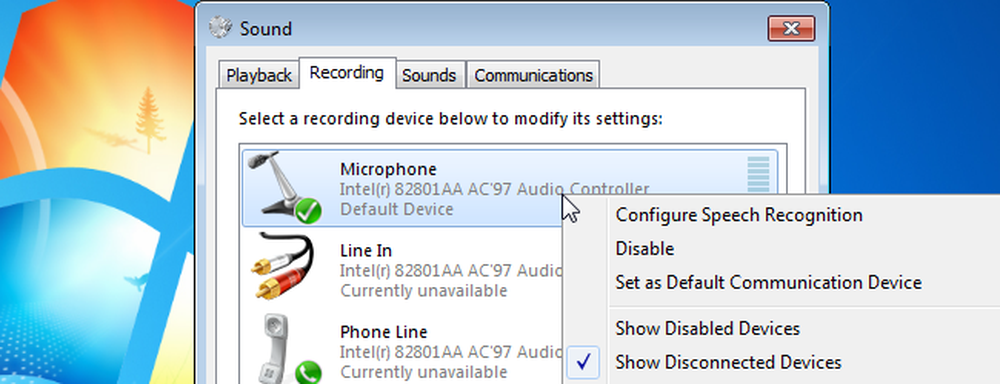
Bạn đã bao giờ cần ghi lại một cái gì đó trên máy tính của mình chính xác như nó phát ra từ loa của bạn chưa? Kích hoạt Âm thanh nổi Mix Mix sẽ cho phép bạn thực hiện chính xác điều đó và đây là cách thực hiện.
Ngày nay, hầu hết các card âm thanh đều có khả năng ghi lại bất cứ thứ gì đang được phát ra. Cúp máy duy nhất là truy cập kênh ghi âm đó, có thể được thực hiện khá dễ dàng.
Kích hoạt âm thanh nổi
Đi xuống biểu tượng âm thanh trong khay hệ thống của bạn, nhấp chuột phải vào biểu tượng đó và đi đến Thiết bị ghi âm âm thanh để mở cửa sổ cài đặt thích hợp.
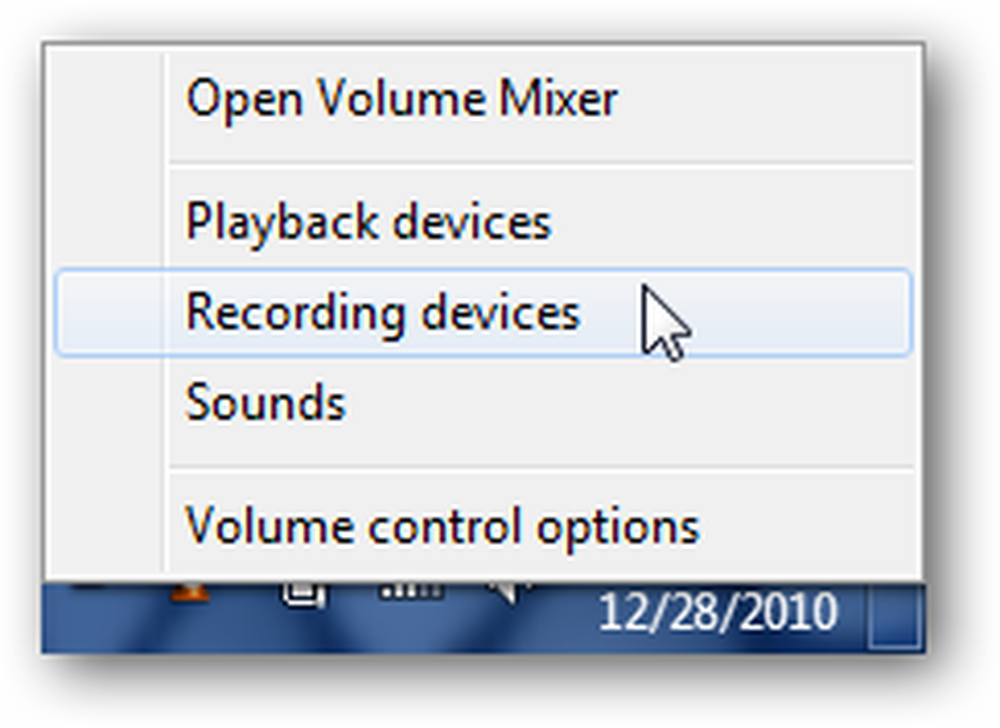
Trong khung, nhấp chuột phải vào một vùng trống và đảm bảo cả hai tùy chọn Thiết bị bị vô hiệu hóa Chế độ xem và Chế độ xem bị ngắt kết nối Chế độ xem bị ngắt kết nối. Bạn sẽ thấy một tùy chọn Âm thanh nổi Mix Mix xuất hiện.
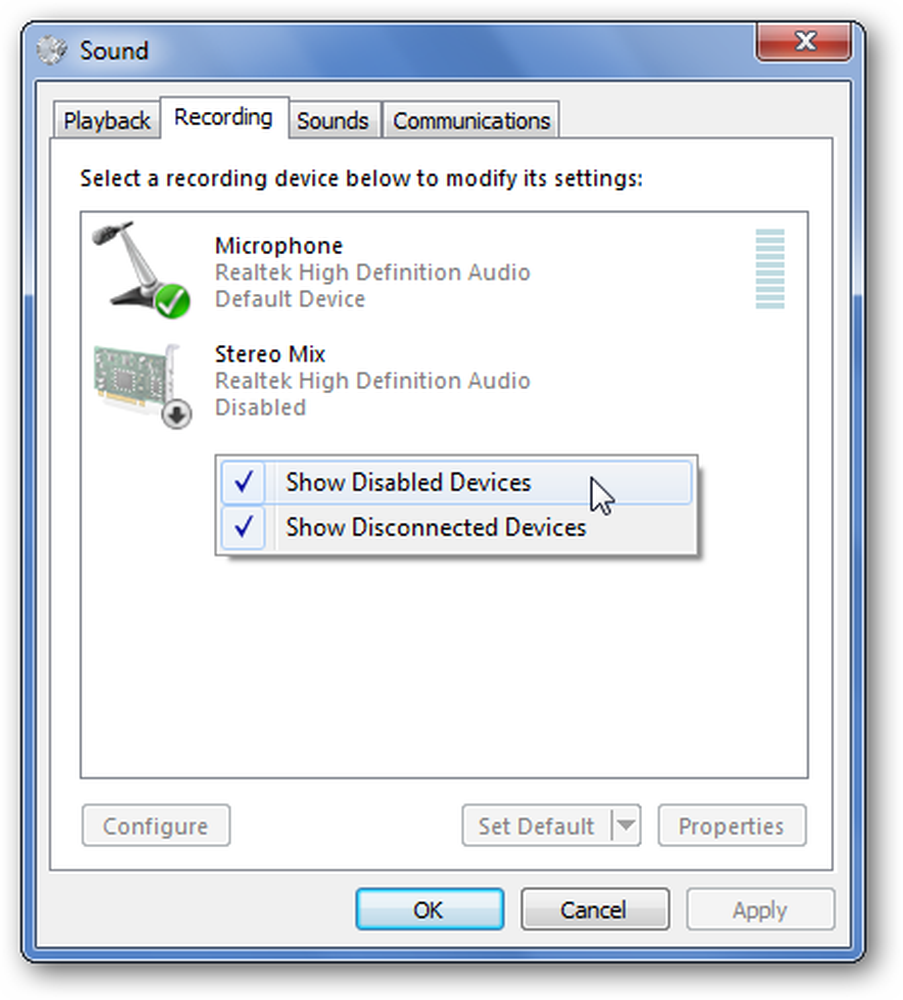
Nhấp chuột phải vào Âm thanh nổi Mix Mix và nhấp vào Kích hoạt âm thanh để có thể sử dụng nó.
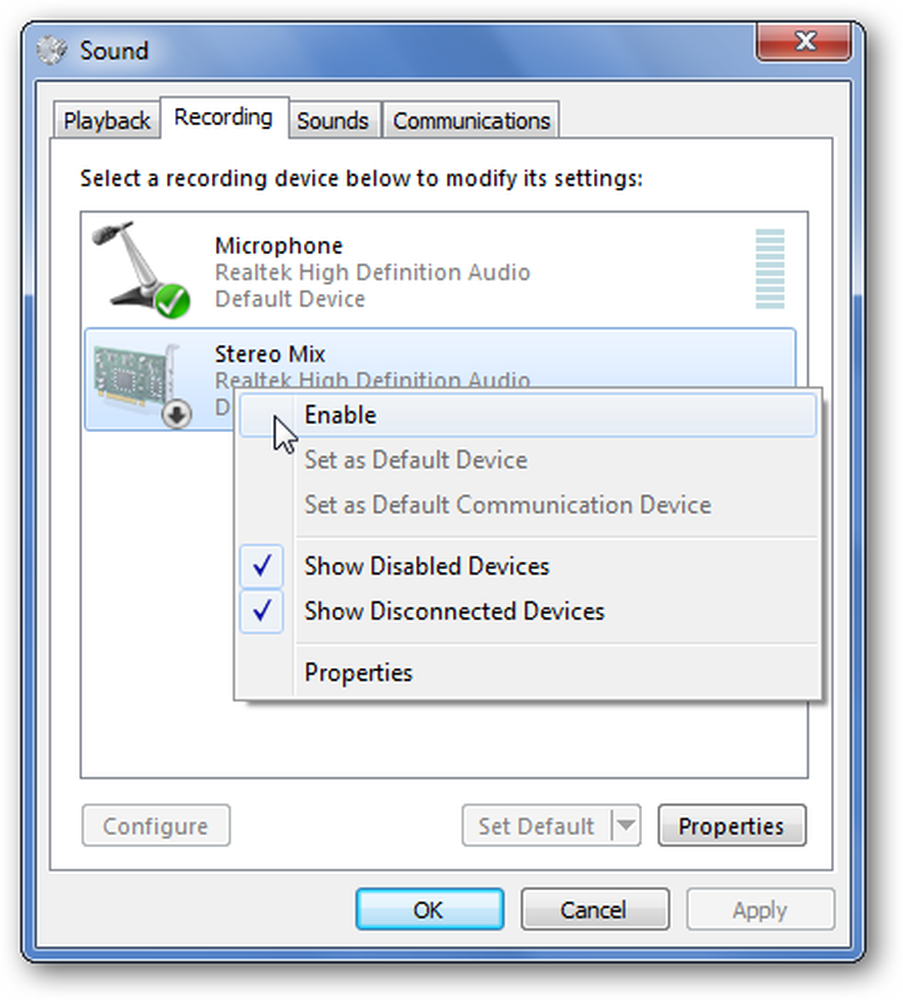
Tôi vẫn không thấy điều đó
Trong một số trường hợp, trình điều khiển chipset âm thanh của bạn không giúp ích gì cho bạn. Rất có thể, điều này là do chúng đã lỗi thời. Tuy nhiên, trong các trường hợp khác, đó là vì trình điều khiển Windows mới nhất cho chipset của bạn không hỗ trợ tính năng này. Đây là trường hợp trên PC Asus Eee của tôi (1000HE), nhưng tôi đã khắc phục được vấn đề bằng cách tải xuống và cài đặt trình điều khiển Windows XP / Vista cũ hơn cho chipset âm thanh của mình. Như mọi khi, trước khi thay đổi trình điều khiển của bạn, hãy đảm bảo tạo điểm khôi phục hệ thống trong trường hợp mọi thứ không diễn ra theo kế hoạch.
Làm thế nào để tôi sử dụng này?
Với Âm thanh nổi Mix Mix được bật, bạn có thể mở chương trình ghi âm yêu thích của mình và chọn chương trình đó thay vì micrô trước khi ghi. Nếu bạn không thấy tùy chọn hoặc chương trình của bạn không cung cấp cho bạn khả năng thay đổi thiết bị ghi âm, bạn có thể vô hiệu hóa hoặc rút phích cắm micrô của mình và biến âm thanh nổi stereo Mix Mix thành thiết bị ghi âm mặc định.
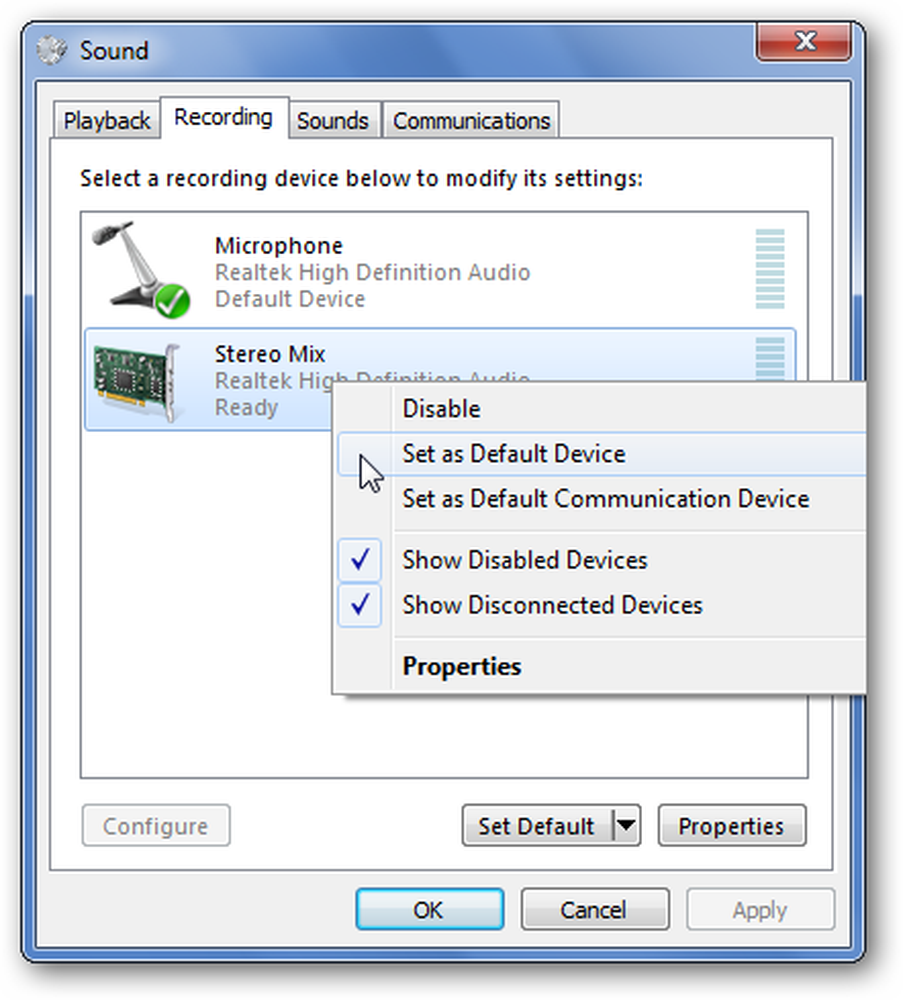
Điều này hoạt động tốt khi bạn muốn ghi lại âm thanh cho phiên chia sẻ màn hình hoặc ghi lại âm thanh từ các nguồn phát trực tuyến - chẳng hạn như các trang web trực tiếp - không nhất thiết phải cho phép bạn tải xuống nội dung ngay lập tức. Để thực hiện điều đó, bạn sẽ mở ứng dụng ghi âm bạn chọn (như Audacity) và tìm tùy chọn cho đầu vào micrô. Chọn Kết hợp âm thanh nổi làm đầu vào của bạn (nếu chưa có), hãy đảm bảo các thiết bị ghi âm khác bị tắt tiếng hoặc tắt và nhấp vào bản ghi.
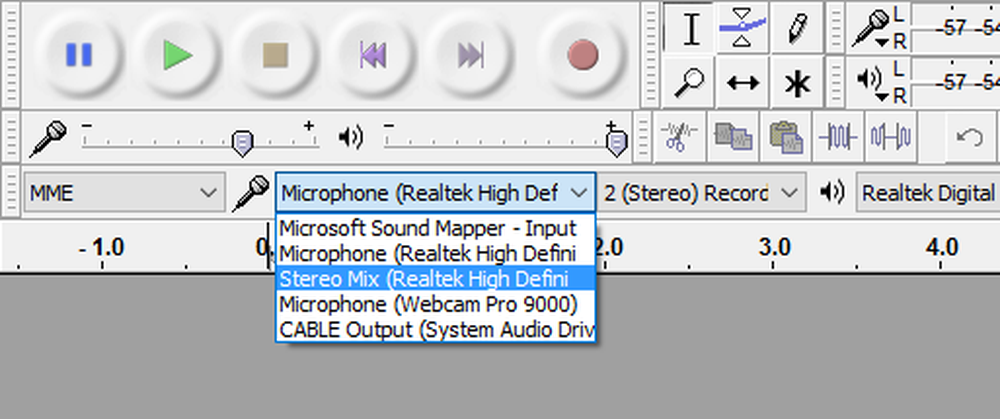
Hãy chắc chắn kiểm tra bài viết của chúng tôi, Hướng dẫn cách thực hiện chỉnh sửa âm thanh: Khái niệm cơ bản, để tìm hiểu cách sử dụng Audacity.




